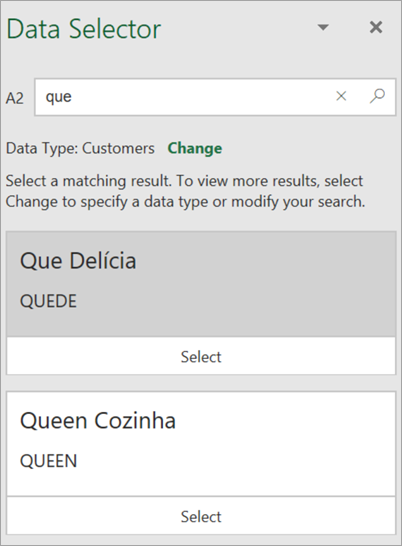|
Od 31. července 2025 už Microsoft Excel pro Microsoft 365 nebude podporovat datové typy organizace. Tyto datové typy budou odebrány z galerie Datových typů a stávající typy nebudou aktualizovatelné. Tato změna zjednodušuje prostředí datových typů a podporuje použití robustnějších a podporovaných řešení, jako je připojení k Power BI a používání vlastních excelových doplňků. |

Excel se při převádění datových typů z vaší organizace zaměřuje na vyhledání shod mezi hodnotami buněk a daty Power BI v datovém typu vybraném z galerie nebo podokna. Pokud shodu najde, zobrazí se v buňce ikona datového typu, což znamená, že převod proběhl úspěšně. Pokud se místo toho zobrazí
Tip: V Excel pro web můžete vybrat kartu
Vyzkoušejte to!
-
V podokně Výběr dat si projděte výsledky a vyberte ten správný.
Nevidíte výsledek, který potřebujete? Zkuste toto:
-
Zkontrolujte, jestli je text správně napsaný.
-
Ujistěte se, že je každý jedinečný termín ve vlastní buňce.
-
Upravte termín ve vyhledávacím panelu, nebo vyberte Změnit, aby se vám zobrazily všechny datové typy, a zvolte jiný.
Tip: Pokud pořád nemůžete najít, co hledáte, nemusí pro vás být tento datový typ k dispozici. Podívejte se na Přístup k doporučeným tabulkám Power BI v Excelu a Nastavení doporučených tabulek v Power BI Desktop. Možná bude potřeba kontaktovat vašeho IT správce nebo vlastníka datového souboru Power BI a požádat o pomoc.
-
-
Když vyberete požadovaný výsledek, podokno Výběr dat se přepne na další výsledek, který je potřeba identifikovat.
-
Až budou všechny hodnoty buněk propojené s datovým typem, podokno Výběr dat se zavře a vy si můžete zobrazovat karty a vkládat data.
Chcete se dozvědět víc?
Přístup k doporučeným tabulkám Power BI v Excelu
Nastavení doporučených tabulek v Power BI Desktop